Hagaaji BSOD 0xc000021a gudaha Windows 10
Khaladka 0xc000021a waa khalad Shaashadda buluuga(Blue Screen) ah ee dhimashada(Death) ( BSOD ) kaas oo si aan kala sooc lahayn ugu dhaca kombayutarkaga oo sheegaya in "PC-gaagu dhibaato dhex maray oo uu u baahan yahay inuu dib u bilaabo." Waxaa suurtogal ah in xitaa dib u bilowdo ka dib laga yaabo inaadan awoodin inaad gasho PC-gaaga. Ciladda 0xc000021a waxay dhacdaa marka faylasha WinLogon(WinLogon) ( Winlogon.exe ) ama Nidaam-hoosaadka Waqtiga Adeegga Macmiilka(Client Server-Run Time Subsystem) ( Csrss.exe ) ay dhaawacmaan. Winlogon ayaa mas'uul ka ah maaraynta habka gelitaanka iyo ka bixida iyo nidaamka -hoosaadka Wakhtiga Hawl-(Client Server-Run Time Subsystem) galka Adeegga Macmiilku waxa iska leh Macmiilka Microsoft(Microsoft Client) ama Server -ka(Server). Haddii labadan faylal ay dhaawacmaan, markaas waxaad arki doontaa fariinta qaladka:
JOOJI: c000021a {Qaladad Fatal System}
Nidaamkii nidaam hoosaadka Windows waxa uu u dhamaaday si lama filaan ah isagoo leh heerka 0xc0000005.
Nidaamka waa la xiray.

Sidoo kale, khaladku wuxuu u muuqdaa inuu dhaco sababtoo ah tirada soo socota ee sababaha:
- Faylasha nidaamka waa dhaawac.
- Software-ka kooxda 3aad ee aan socon karin
- Dareewal musuqmaasuqa, duugoobay ama aan isqaban karin
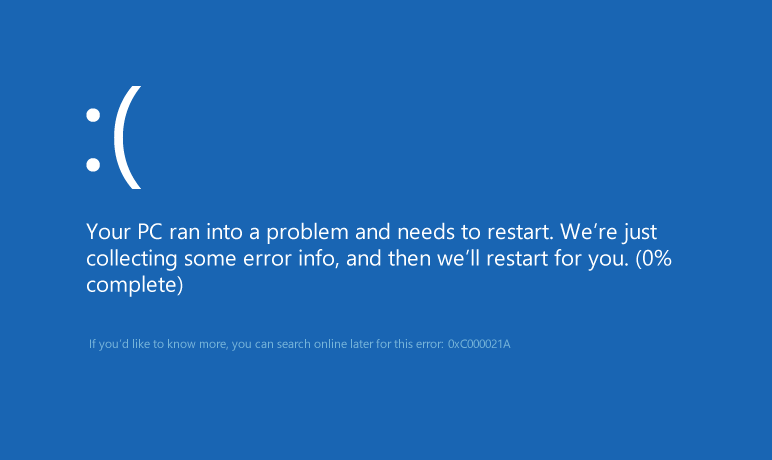
Hadda oo aad ka warqabto waxa sababa qaladka BSOD 0xc000021a aynu aragno sida dhabta ah loo saxo BSOD Error 0xc000021a gudaha Windows 10(Fix BSOD Error 0xc000021a in Windows 10) oo leh tillaabooyinka cilad-bixinta ee hoos ku qoran.
Fiiro gaar ah: Hubi(Make) inaad haysatid Rakibaadda(Installation) Windows ama Disc Recovery(Recovery Disc) ka hor intaadan sii wadin.
Hagaaji BSOD 0xc000021a(Fix BSOD Error 0xc000021a) gudaha Windows 10
Hadday ku jirto Windows 10 ka dibna karti Legacy Advanced Boot (Enable Legacy Advanced Boot) Options Screen .
Method 1: Run Startup/Automatic Repair
1. Geli Windows 10 DVD rakibaadda bootable oo dib u bilow kombayutarkaga.
2. Marka laguu sheego in aad riixdo fure kasta si aad CD-ga ama DVD-ga uga soo saarto, (DVD)taabo(Press) fure kasta si aad u sii wadato.

3. Dooro luuqadaada aad door bidayso, oo guji Next . Guji (Click) hagaajin kombayutarka(Repair your computer) dhinaca hoose ee bidix.

4. Markaad doorato shaashadda ikhtiyaarka ah, dhagsii Dhibaataynta(Troubleshoot) .

5. Shaashadda cilladaha(Troubleshoot) , dhagsii ikhtiyaarka Advanced( Advanced option) .

6. Shaashadda Sare(Advanced) ee xulashada, dhagsii Dayactir toos ah ama Dayactir Bilow(Automatic Repair or Startup Repair) .

7. Sug(Wait) ilaa inta ay ka dhamaanayso Windows Automatic/Startup Repairs .
8. Dib u bilow(Restart) oo waxaad si guul leh u hagaajisay BSOD Error 0xc000021a(Fix BSOD Error 0xc000021a) gudaha Windows 10 , haddii kale, sii wad.
Sidoo kale Akhri: (Also Read:) Sida loo hagaajiyo Dayactirka Tooska ah ayaa dib u hagaajin kari waayay PC-gaaga.(How to fix Automatic Repair couldn’t repair your PC.)
Habka 2: Ka Bilow Dib u Habaynta Wanagsan ee Ugu Danbeeyay ee La Ogyahay(Method 2: Boot into Last Known Good Configuration)
Kahor intaadan sii socon aan ka wada hadalno sida loo sahlo Legacy Advanced Boot Menu si aad si fudud ugu hesho Xulashada (Options)Bootka(Boot) :
1. Dib u bilow Windows 10 kaaga.
2. Marka uu nidaamku dib u bilaabmo gal BIOS setup oo ku habbee kombayutarkaga si uu CD/DVD uga bootiyo .
3. Geli Windows 10 DVD rakibida bootable oo dib u bilow kombayutarkaga.
4. Marka laguu sheego in aad riixdo fure kasta si aad CD-ga ama DVD-ga uga soo saarto, (DVD)taabo(Press) fure kasta si aad u sii wadato.
5. Dooro luuqadaada aad door bidayso, (language preferences, ) oo taabo Next. Guji hagaajin kombayutarka( Click Repair) dhinaca hoose ee bidix.

6. Markaad doorato shaashadda ikhtiyaarka ah, dhagsii Dhibaatada(Troubleshoot) .

7. Shaashadda cillad(Troubleshoot) -bixinta , dhagsii ikhtiyaarka Advanced(Advanced option) .

8. Shaashada sare(Advanced) ee fursadaha, dhagsii Command Prompt .

9. Marka Command Prompt ( CMD ) uu furo nooca C: oo ku dhufo geli.
10. Hadda ku qor amarka soo socda:
BCDEDIT /SET {DEFAULT} BOOTMENUPOLICY LEGACY
11. Oo ku dhufo geli si aad u suurtageliso Legacy Advanced Boot Menu.(Enable Legacy Advanced Boot Menu.)

12. Xidh Command Prompt oo dib ugu noqo Dooro(Choose) shaashada ikhtiyaarka ah, dhagsii Continue si aad dib u bilowdo Windows 10 .
13. Ugu dambeyntii, ha ilaawin inaad iska saarto Windows 10 rakibaadda DVD si aad u hesho fursadaha Boot.( Boot options.)
14. Shaashadda Boot Options , dooro " Qaabaynta Wanaagsan ee La Ogyahay (Advanced). (Last Known Good Configuration (Advanced).)”
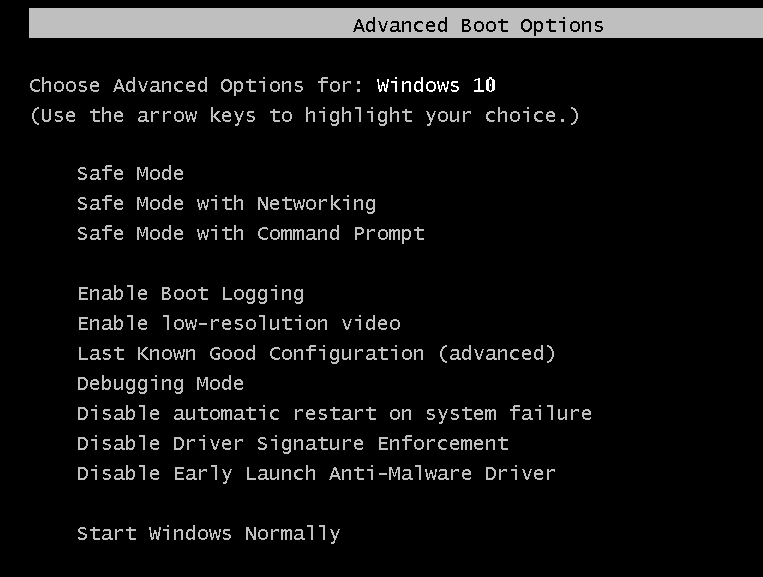
Tani waxay hagaajin doontaa BSOD Error 0xc000021a(Fix BSOD Error 0xc000021a) gudaha Windows 10 , haddaysan ahayn markaa sii wad habka xiga.
Habka 3: Ka saar software-ka xisbiga 3aad ee Mode Safe(Method 3: Uninstall 3rd party software in Safe Mode)
Adigoo isticmaalaya hagaha sare(Advanced) ee xulashada boot sare, dooro Qaabka Nabdoon(Safe Mode) ka dibna ka saar barnaamij kasta oo 3rd dhinac ah oo laga yaabo inuu khilaafo Windows(Windows) .
Habka 4: Run System Restore(Method 4: Run System Restore)
1. Geli warbaahinta rakibaadda Windows ama (Windows)Recovery Drive/System Repair Disc oo dooro dookhyada(anguage preferences) luuqadaada , oo taabo Next
2. Guji dayactirka( Repair) kumbuyuutarkaaga xagga hoose.

3. Hadda, dooro Troubleshoot ka dibna Advanced Options.
4. Ugu dambeyntii, guji " System Restore " oo raac tilmaamaha shaashadda si aad u dhamaystirto soo celinta.

5. Dib u bilow kombayutarkaga si aad u badbaadiso isbedelada.
Habka 5: Orod Taliska DISM(Method 5: Run DISM Command)
1. Mar labaad ka fur Command Prompt habka kor ku xusan.

2. Ku qor amarka soo socda cmd oo ku dhufo gal mid kasta ka dib:
Dism /Online /Cleanup-Image /CheckHealth Dism /Online /Cleanup-Image /ScanHealth Dism /Online /Cleanup-Image /RestoreHealth

3. Amarka DISM ha shaqeeyo oo sug inta uu dhammeynayo.
4. Haddii amarka kore aanu shaqayn, ka dib isku day kan hoose:
Dism /Image:C:\offline /Cleanup-Image /RestoreHealth /Source:c:\test\mount\windows Dism /Online /Cleanup-Image /RestoreHealth /Source:c:\test\mount\windows /LimitAccess
Xusuusin: (Note:) Ku beddel(Replace) C:RepairSourceWindows ishaada dayactirka ( Windows Installation or Recovery Disc ).
5. Dib u kici kombayutarkaga si aad u badbaadiso isbedelada, taasina waa inay hagaajisaa BSOD Error 0xc000021a gudaha Windows 10.( Fix BSOD Error 0xc000021a in Windows 10.)
Habka 6: Dami Dhaqangelinta Saxeexa Darawalka(Method 6: Disable Driver Signature Enforcement)
1. Mar labaad(Again) fur amarka sare ee habka kore.

bcdedit -set loadoptions DISABLE_INTEGRITY_CHECKS bcdedit -set TESTSIGNING ON
3. Dib u kici kombayutarka oo arag haddii aad awood u leedahay inaad hagaajiso BSOD Error 0xc000021a(Fix BSOD Error 0xc000021a) gudaha Windows 10 .
Fiiro gaar ah:(Note:) Haddii aad rabto inaad mustaqbalka awood u yeelato fulinta saxeexa, dabadeed fur Command Prompt (oo leh xuquuqaha maamulka) oo u qor amarradan sida ay u kala horreeyaan:
bcdedit -set loadoptions ENABLE_INTEGRITY_CHECKS bcdedit /set testsigning off
Habka 7: Orod SFC iyo CHKDSK(Method 7: Run SFC and CHKDSK)
1. Mar labaad(Again) u gudub amarka degdegga ah adigoo isticmaalaya habka 1, guji amarka degdegga ah ee shaashadda fursadaha sare .(Advanced)

sfc /scannow chkdsk C: /f /r /x
Xusuusin: Hubi(Make) inaad isticmaashid xarafka wadista halka Windows hadda lagu rakibay. Sidoo kale amarka kor ku xusan C: waa darawalka aan rabno inaan ku hubinno diskka, / f waxay u taagan tahay calanka chkdsk ogolaanshaha si loo hagaajiyo khaladaadka la xiriira darawalka, / r chkdsk ha raadiyo qaybaha xun oo soo kabashada iyo / x wuxuu farayaa saxanka jeeggu inuu ka soo dejiyo darawalka ka hor inta aanu hawsha bilaabin.

3. Ka bax amarka isla markiiba oo dib u bilow kombayutarkaga.
Habka 8: Cusbooneysii ama Dib u dajin PC-gaaga(Method 8: Refresh or Reset Your PC)
1. Dooro Cilad( Troubleshooting) -sheegid marka uu soo muuqdo Boot menu .
2. Hadda kala dooro ikhtiyaarka Dib-u- kicin ama Dib-u-dejin.(Refresh or Reset.)

3. Raac tilmaamaha shaashadda si aad u dhammaystirto Dib(Reset) -u-habaynta ama Dib-u- cusboonaysiinta(Refresh) .
4. Hubi inaad haysato OS disc-gii ugu dambeeyay(latest OS disc) (doorbidayaa Windows 10 ) si aad u dhamaystirto hawshan.
lagu taliyay:(Recommended:)
- 0xc000000f: Khalad ayaa dhacay markii la isku dayay inuu akhriyo xogta qaabeynta boot(0xc000000f: An Error occurred while attempting to read the boot configuration data)
- Fix Error 2502 iyo 2503 marka la rakibayo ama la furayo(Fix Error 2502 and 2503 while installing or uninstalling)
- Koodhka qaladka: 0x80070035 Waddada shabakada lama helin(Error code: 0x80070035 The network path was not found)
- Sida loo hagaajiyo Chrome ma furmi doono ama ma bilaabayo(How to Fix Chrome Won’t Open or Launch)
Taasi waa waxa aad si guul leh u hagaajinayso BSOD Error 0xc000021a gudaha Windows 10(Fix BSOD Error 0xc000021a in Windows 10) laakiin haddii aad wali wax su'aalo ah ka qabto boostadan markaa xor u noqo inaad ku weydiiso qaybta faallooyinka.
Related posts
7 Siyaabood oo lagu saxo iaStorA.sys BSOD Ciladda Windows 10
Hagaaji qaladka 0X80010108 gudaha Windows 10
Sida loo hagaajiyo Qaladka Codsiga 0xc0000005
Hagaaji Koodhka Cilada Cusboonaysiinta Windows 0x80072efe
Sida loo hagaajiyo Khaladka Codsiga 5:0000065434
Hagaaji Koodhka Cilada Dukaanka Windows 0x803F8001
Hagaaji Cilada Cusbooneysiinta Windows 0x80080005
Hagaaji Khaladka Culayska Codsiga Steam 3:0000065432
Hagaaji Khaladka 0x8007000e Ka Hortagga Kaabta
Hagaaji qaladka soo celinta nidaamka 0x80070091
Hagaaji Faylasha Isha DISM Khalad lama heli karo
Hagaaji Cilada Omegle Ku Xidhida Serverka (2022)
Hagaaji Kaydka Bakhaarka Daaqadaha Daaqadaha Dabiiciga ah Waxaa laga yaabaa in uu khaldamo
Hagaaji Koodhka Hawlgelinta Xafiiska 0xC004F074
Hagaaji Cilada Cusboonaysiinta Windows 0x80246002
Sida loo hagaajiyo Ciladda Cusbooneysiinta Windows 80072ee2
Hagaaji Windows 10 Cusbooneysii Ma Rakici Doono Cilad
Fix Error 651: modem-ka (ama aaladaha kale ee isku xidha) ayaa sheegay cilad
Khaladaadka hagaajinta 1603: Khalad dilaa ah ayaa dhacay markii la rakibay
Hagaaji Gelitaanka Faylka Meesha Meesha Khaladka La Diiday
